Inserindo Números, Letras e Símbolos
Os botões do painel de controle permitem que você insira (ou altere) caracteres, números ou símbolos ao configurar a rede ou fazer outras configurações.
Alternando o Modo de Entrada
O modo de entrada atual aparece no canto superior direito do LCD.
Pressionar o botão Configuração (Setup) no painel de controle alterna entre os modos de entrada na ordem minúsculas > maiúsculas > numérico > símbolos, que mostra o primeiro caractere disponível.
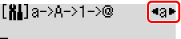
Veja a seguir caracteres disponíveis em cada modo.
| Modo | Caracteres disponíveis |
|---|---|
| Minúsculas | abcdefghijklmnopqrstuvwxyz SP |
| Maiúsculas | ABCDEFGHIJKLMNOPQRSTUVWXYZ SP |
| Numérico | 1234567890 SP |
| Símbolos | . @ - _ SP  # ! " , ; : ^ ` = / | ' ? $ % & + ( ) [ ] { } < > \ ~ # ! " , ; : ^ ` = / | ' ? $ % & + ( ) [ ] { } < > \ ~ |
- SP: indica um espaço.
 Nota
Nota
-
Somente os modos de entrada ou caracteres disponíveis para a entrada aparecem em seus respectivas telas.
Inserindo Números, Letras e Símbolos
Use o botão 
 para selecionar um caractere e pressione o botão OK para inseri-lo.
para selecionar um caractere e pressione o botão OK para inseri-lo.

Quando a entrada de todos os caracteres estiver concluída, mantenha pressionado o botão OK. Quando uma mensagem de confirmação for exibida, selecione Sim (Yes) e pressione o botão OK.
-
Para inserir um espaço
Alterne para o modo minúsculas, maiúsculas ou numérico e, em seguida, pressione o botão
 uma vez. Ou alterne para modo de símbolos e, em seguida, pressione o botão
uma vez. Ou alterne para modo de símbolos e, em seguida, pressione o botão  quatro vezes.
quatro vezes. -
Para excluir o último caractere inserido
Pressione o botão Voltar (Back). Você só pode excluir o último caractere inserido.
 Nota
Nota
-
Para finalizar a entrada de caractere, pressione o botão Parar (Stop). Quando uma mensagem de confirmação for exibida, selecione Sim (Yes) e pressione o botão OK.

